Как добавлять сети в кошелек Metamask?
После создания кошелька Metamask, стоит задуматься о добавлении новых сетей, так как сеть Ethereum Mainnet взимает слишком высокую комиссию, а для тех у кого не большой бюджет. это не подходит, да и в целом токен может просто не поддерживать сеть Ethereum. При этом, стоит учесть тот факт, что данный кошелек поддерживает не все имеющиеся сети.
Metamask работает не со всеми сетями, к примеру в кошельке не удастся встретить: Tron, Solana, Terra, Flow, Algorand, Internet Computer и некоторые другие.
Сети которые можно подключить к Метамаск и данные соответствующее им указаны в таблице:
Добавить новую сеть можно двумя способами:
Способ 1️⃣ Автоматическое добавление сети в Metamask
Для автоматического добавления сетей в Metamask существуют различные сайты, они помогают пользователям подключаться к сетям быстро и без заполнения каких-либо данных. Одним из них является проект Chainlist, поэтому поэтапное подключение дополнительных сетей покажем на его примере.
- Первым делом необходимо подключить кошелек к сайту. Для этого нужно зайти на сайт chainlist.org, в правом верхнем углу нажать на блок «Connect Wallet»;
- Далее, для подключения, в Метамаске нужно выбрать один или несколько доступных счетов (аккаунтов) и подтвердить. У большинства будет только 1 аккаунт, поэтому подтверждать нужно только его.
- Впоследствии, можно увидеть успешно подключенный кошелек МетаМаск, он отобразиться вместо кнопки «Подключить Кошелек».
- Следующим шагом будет поиск нужной сети, после чего необходимо кликнуть на «Add To MetaMask».
- В новом окне следует одобрить добавление выбранной сети и разрешить смену сетей внутри кошелька. В нашем случае Ethereum Mainnet на Avalanche C-Chain.
Способ 2️⃣ Добавление новой сети в Metamask вручную
Для ручного добавления сетей стоит придерживаться следующего алгоритма:
Имя сети – то, как будет называться сеть в кошельке после добавления.
Новый URL-адрес RPC – адрес сайта для обзора транзакций в данной сети.
ID-цепочки – количество уникальных блоков, содержащих информацию о блокчейне.
Символ валюты – краткое обозначение основного токена сети.
Все сети, Ethereum Proof-of-Work не исключение, добавляются в кошелек по одному и тому же принципу и будут отличаться только вносимыми данными.
Как видим, все предельно просто и не занимает большого количества времени.
BSC в Mетамаск: подключение сети и покупка токенов
Мы уже знаем, как создать и пополнить кошелек Metamask токенами в сети ERC20. Однако, из-за дороговизны данной сети, не все могут себе позволить осуществлять транзакции такого рода. Так как МетаМаск является универсальным инструментом, для удобства можно добавлять и использовать другие сети. В данном материале разберем, как подключить, настроить и работать с сетью Binance Smart Chain в данном кошельке.
Добавить BSC в Metamask можно:
- Вручную (занимает от 10 до 60 секунд)
- Автоматически (рекомендуется использовать только в том случае, если необходимо добавить большое количество сетей)
Мы рассмотрим только первый вариант, так как он безопасен, ведь не предоставляется доступ сторонним сервисам.
Добавление BSC в Metamask вручную по шагам:
Открываем расширение или приложение Метамаск, затем нажимаем на блок «Сеть Etherreum Mainnet» и выбираем «Добавить сеть»
Появится страница с пустыми полями, их нужно заполнить по образцу ниже:
- Имя сети: Binance Smart Chain
- Новый URL-адрес RPC: https://bsc-dataseed.binance.org
- ID цепочки: 56
- Символ валюты: BNB
- URL-адрес проводника блоков (необязательно): https://bscscan.com
По занесению всех сведений, нужно провести сохранение данных, в основном экране MetaMask поменяется 2 вещи: единица измерения с ETH измениться на BNB, а сеть автоматически переключится на BSC.
Раз сеть добавлена, то в рамках нее можно попробовать перевести монеты.
Как перевести токены на Метамаск в сети BSC?
Как мы уже писали ранее, токен BNB появится автоматически, но как добавить другие токены? Необходимо перейти в обозреватель блоков. bscscan.com, там следует найти искомую монету, а затем скопировать Contract.
Допустим, мы хотим добавить монету FLOW в сети Бинанса. Для этого переходим на сайт bscscan.com, в поисковой строке сайта вбиваем FLOW. Видим, что доступен обернутый FLOW, если вас устраивает, что токен будет храниться не в своей основной сети (на данный момент сеть FLOW не доступна в Метамаск), то необходимо скопировать адрес контракта.
Как только адрес контракта был успешно найден, нужно открыть Metamask, сеть должна быть BSC, затем спуститься в самый низ и нажать на «импорт токенов». Затем ввести адрес контракта токена (который скопировали ранее), остальные данные появяться автоматически, нажать на «добавить пользовательский токен», после чего импортировать его. На этом всё. монета будет отображаться в кошельке. Так как у нас уже имелись монеты FLOW, то они просто стали отображаться в кошельке, таким образом их можно скрывать, а затем снова возвращать.
Мы научились добавлять токены в рамках данной сети, теперь нужно переходить к пополнению.
Как установить MetaMask и подключить сеть BNB Smart Chain
Как происходит пополнение баланса BSC в сети Metamask?
Для примера, мы будем производить пополнение в BNB. это нативный токен BSC, соответственно он пригодится нам при выводе средств.
Появиться токены BNB в Метамаск могут 2 способами:
С первым вариантом все предельно просто, так как весь процесс проходит на платформе самого кошелька, поэтому подробнее рассмотрим процесс перевода с другого крипто-счета.
Пополнить кошелек токенами BNB можно, воспользовавшись самым верным и легким методом – перевод с биржи Binance.
Так как у нас на счете «Бинанс» не хранились токены BNB, мы их приобрели за USDT. Если у вас аналогичная ситуация, можете последовать приведенному примеру:
- Следующим шагом будет заполнение данных на вывод, где необходимо указать адрес кошелька «Метамаск», сеть – BSC (BEP-20), количество монет для перевода и нажать на «Вывод».
- Далее свои намерения на вывод средств нужно будет подтвердить кодами верификации, после чего заявка уйдет на обработку.
Как видим процесс предельно прост и не занимает большого количества времени, главное привыкнуть к алгоритму, а дальше всё пойдет по накатанной.
реклама
Далее создаём кошелёк в MetaMask. Для этого надёжно сохраняем мнемоническую фразу (записываем её на листочек), после повторяем её в правильной последовательности. Обязательно создаём надёжный пароль для входа в расширение. Изначально в MetaMask доступна сеть ERC-20 с монетой Ethereum.
Для того чтобы добавить любую сеть в 1 клик переходим на сайт ChainList и подключаем свой MetaMask. Далее выбираем нужную сеть, нажимаем «Add To MetaMask», подписываем запрос и можем пользоваться сетью. При необходимости можно воспользоваться поиском сети, если нужную не удалось найти.
реклама
После добавления сети в MetaMask необходимо добавить нужный нам токен. Для этого переходим на СoinMarketCap и находим необходимый нам актив. Далее во вкладке «» ищем адрес контракта токена для нужной нам сети и копируем его.
Затем в MetaMask переходим в «Импорт токенов» и вставляем адрес в «Адрес контракта токена» и нажимаем «Добавить пользовательский токен».
Надеюсь, данная инструкция оказалась для вас полезной, и облегчила взаимодействие с самым популярным криптокошельком MetaMask. Сохраняйте эту статью в закладках и делитесь ею с друзьями, чтобы они тоже знали, как добавить новую сеть в MetaMask в 1 клик. Также не забывайте подписыватся на Telegram канал Делай Деньги в Интернете, там я часто провожу бесплатные раздачи криптовалюты. Всем удачи и хорошего настроения. Пока.
Подпишитесь на наш канал в Яндекс.Дзен или telegram-канал @overclockers_news. это удобные способы следить за новыми материалами на сайте. С картинками, расширенными описаниями и без рекламы.
Как в Метамаске подключить сеть Binance Smart Chain?
Очень просто — логинимся в приложении Metamask, и в выпадающем списке сетей (где по-умолчанию указана сеть Ethereum Mainnet) выбираем «Custom RPC».
Далее вписываем в предложенные поля следующие данные:
- Network Name (Имя сети): Binance Smart Chain
- New RPC URL (Новый RPC URL): https://bsc-dataseed.binance.org/
- Chain ID (ID сети): 56
- Currency Symbol (Символ): BNB
- Block Explorer URL (URL блок-эксплорера): https://bscscan.com
Сохраняем, нажимая кнопку «Save».
Всё, готово, мы теперь подключены к сети Binance Smart Chain, и можем оперировать с балансами BNB и BEP20-токенов. Добавляются новые токены тут аналогично тому, как это делается в сети Ethereum — вам нужно просто знать адрес контракта, раздобыть который обычно можно на coinmarketcap.com или в Телеграм-чате интересующего нас проекта.
Напоследок напомню ещё раз, что BNB, которые отображаются здесь на балансе, это не обычные монетки Binance Coin, а именно их аналог в BSC. Выше я уже говорил о том, как можно из одних получить другие. Просто имейте это ввиду.
И ещё раз обращу ваше внимание, что адрес вашего кошелька в Метамаске един — для любых сетей, которые вы используете. Просто, переключаясь между блокчейнами, можно видеть на нем разные балансы.
Надеюсь, доступно всё объяснил. Metamask незаменим во многих криптодвижухах, и это здорово, что его можно использовать ещё и с сетью Binance Smart Chain. Берите этот инструмент на вооружение, и используйте его в своих корыстных целях
Обновление! Появился очень удобный сервис для автоматического подключения практически любых сетей в Metamask!
Прошу любить и жаловать: chainlist.org
Очень всё просто там: заходим на сайт, коннектим свой Метамаск-кошелек, и дальше просто добавляем нужные сети нажатием одной клавиши.
Ошибки при добавлении NFT
При загрузке объекта в кошелек иногда возникает ошибка, при которой количество NFT не отображается. А рядом с иконкой появляется знак восклицания.
В этом случае не нужно паниковать. Если вы просмотрите детали этого токена на OpenSea (Details), там будет указан стандарт ERC-1155 (Token Standart).
В настоящее время MetaMask поддерживает хранение токенов ERC-1155, но не имеет возможности взаимодействия или управления. Поэтому такие NFT вы не можете увидеть в своем кошельке, или отправить их кому-либо. Тем не менее они в нем присутствуют.
В таком случае, если вы захотите просмотреть его или отправить кому-то в подарок, вы можете сделать это на площадке OpenSea.
Поэтому обращайте внимание на стандарт токена перед его добавлением в Метамаск.
Что делать, если обнаружил в кошельке неизвестные токены
При просмотре адресов своих кошельков в обозревателях (например, Etherscan или BscScan) вы можете обнаружить на них неизвестные NFT, которые не покупали и не получали от кого-то. Они просто появились из ниоткуда.
Возможно, вы участвовали в airdrop и выиграли эти токены. Однако будьте осторожны — это может быть фишингом (наиболее распространенная схема мошенничества).
Получив бесплатно NFT, вы попытаетесь побыстрее его продать или обменять. Для этого подключаете к сайту данного проекта свой кошелек, вводите пароль. В некоторых случаях даже запрашивается секретная фраза восстановления. В конечном итоге вы теряете доступ ко всем средствам в своем кошельке.
Поэтому обязательно придерживайтесь следующих рекомендаций:
- Изучите этот токен или проект, чтобы убедиться в его законности.
- Не спешите продать объект, даже если он достался вам бесплатно.
- Никогда не делитесь своей секретной фразой восстановления.
- Если в вашем кошельке оказались какие-то неизвестные токены, лучшим вариантом будет оставить их там и забыть.
Наилучшая практика — считать всех мошенниками, пока не будет доказано обратное.
Как добавить другие сети в MetaMask, таблица
Кроме рассмотренных выше, в MetaMask можно добавить и другие сети. Процесс подключения во всех случаях идентичный, а отличаются только данные, которые вносятся в соответствующие графы. Ниже приведем информацию для подключения разных платформ к МетаМаск и сведем их в таблицу.
| Имя | Ссылка RPC | ID сети | Тикер токена | Ссылка обозревателя блоков |
| Optimistic Ethereum | https://mainnet.optimism.io/ | 10 | OETH | https://optimism.io |
| Aurora Network | https://mainnet.aurora.dev | 1313161554 | ETH | https://aurorascan.dev/ |
| Arbitrum One | https://arb1.arbitrum.io/rpc | 42161 | AETH | https://arbiscan.io |
| Harmony Mainnet | https://api.harmony.one | 1666600000 | ONE | https://explorer.harmony.one/ |
| Cronos | https://evm.cronos.org | 25 | CRO | https://cronoscan.com |
| Polis Mainnet | https://rpc.polis.tech | 333999 | POLIS | https://polis.tech |
| Fantom Opera | https://rpc.ftm.tools/ | 250 | FTM | https://ftmscan.com/ |
| Aquachain | https://c.onical.org | 61717561 | AQUA | https://aquachain.github.io |
| Fantom testnet | https://rpc.testnet.fantom.network/ | 0xfa2 | FTM | – |
| TomoChain | https://rpc.tomochain.com | 88 | TOMO | https://tomocoin.io |
| Celo Mainnet | https://forno.celo.org | 42220 | CELO | https://explorer.celo.org |
| Moonriver | https://rpc.moonriver.moonbeam.network | 1285 | MOVR | https://blockscout.moonriver.moonbeam.network/ |
| Expanse Network | https://node.expanse.tech | 2 | EXP | https://expanse.tech |
| Energy Web Chain | https://rpc.energyweb.org | 246 | EWT | https://energyweb.org |
| Theta Mainnet | https://eth-rpc-api.thetatoken.org/rpc | 361 | TFUEL | https://explorer.thetatoken.org |
| Metadium Mainnet | https://api.metadium.com/prod | 11 | META | https://metadium.com |
| Wanchain | https://gwan-ssl.wandevs.org:56891/ | 888 | WAN | https://www.wanscan.org |
| Aurora MainNet | https://mainnet.aurora.dev | 1313161554 | aETH | https://aurora.dev |
| PrimusChain Мainnet | https://ethnode.primusmoney.com/mainnet | 78 | PETH | https://primusmoney.com |
| Velas EVM Mainnet | https://evmexplorer.velas.com/rpc | 106 | VLX | https://evmexplorer.velas.com |
| Callisto Mainnet | https://clo-geth.0xinfra.com | 820 | CLO | https://callisto.network |
| Evrice Network | https://meta.evrice.com | 1010 | EVC | https://evrice.com |
| Huobi ECO Chain | https://http-mainnet.hecochain.com | 128 | HT | https://hecoinfo.com |
| IoTeX Network Mainnet | https://babel-api.mainnet.iotex.io | 4689 | IOTX | https://iotexscan.io |
| Newton | https://global.rpc.mainnet.newtonproject.org | 1012 | NEW | https://www.newtonproject.org/ |
| Fuse Mainnet | https://rpc.fuse.io | 122 | FUSE | https://fuse.io/ |
| RSK Mainnet | https://public-node.rsk.co:443 | 30 | RBTC | https://rsk.co |
| ThunderCore Mainnet | https://mainnet-rpc.thundercore.com | 108 | TT | https://thundercore.com |
| GoodData Mainnet | https://rpc.goodata.io | 33 | GooD | https://www.goodata.org |
| Lightstreams Mainnet | https://node.mainnet.lightstreams.io | 163 | PHT | https://explorer.lightstreams.io |
| Mainnet | https://api.eosargentina.io | 59 | EOS | https://bloks.eosargentina.io |
| GoChain | https://rpc.gochain.io | 60 | GO | https://explorer.gochain.io |
| XinFin Network Mainnet | https://rpc.xinfin.network | 50 | XDC | https://xinfin.org |
| xDAI Chain | https://dai.poa.network | 100 | xDAI | https://forum.poa.network/c/xdai-chain |
| Meter Mainnet | https://rpc.meter.io | 82 | MTR | https://www.meter.io |
| OKExChain Mainnet | https://exchainrpc.okex.org | 66 | OKT | https://www.oklink.com/okexchain |
Как добавить и перевести USDT в кошелек Метамаск?
В интернете очень много информации о том, как переводят USDT в сети Ethereum, и практически отсутствует о том, как перевести токен в других сетях. Ведь не все могут себе позволить осуществлять переводы в Эфириум из-за дороговизны, а другие просто делают диверсификацию по сетям.
Перед тем, как пополнить Метамаск монетами USDT, нужно определиться с сетью. Посмотреть, в каких сетях происходит перевод и хранение определенной монеты можно на сайте coinmarketcap.com:
- Нужно перейти на данный сайт, справа в поисковой строке найти стейблкоин USDT.
- Кликнув по нему, откроется страница со всеми данными искомой монеты. Нам необходимо найти раздел «Контракты», он находится ниже от названия.
- Нажав на кнопку «» (больше), можно ознакомиться с полным списком сетей. Напротив некоторых адресов будет стоять логотип MetaMask (голова лисы). Это означает, что данные сети поддерживаются горячим кошельком и их можно добавлять для работы.
Из данного списка стоит выбрать более подходящую для Вас сеть: Ethereum, HECO, BNB Smart Chain, xDai или Polygon. Пример приведем в сети Binance Smart Chain.
Пополнение Metamask токенами USDT в сети BSC (Bep20)
Первоначально нужно подключить выбранную сеть в Метамаск. При наличии в Вашем кошельке требуемой при переводе монет сети, следующий шаг можно пропустить. Как мы уже писали ранее, для примера мы будем добавлять сеть BSC, как добавлять другие сети можно прочитать здесь.
Процесс добавления новой сети в Метамаск по шагам:
Новый URL-адрес – https://bsc-dataseed2.defibit.io/
URL-адрес проводника блоков – оставить пустым
Последующим действием будет авторизация на той бирже или в кошельке, откуда будете отправлять монеты. У нас это – Binance. Биржи могут быть разные, главное понять суть самого процесса.
- В открывшемся окне необходимо оформить заявку на вывод средств: вставить скопированный в Metamask адрес счета (как сделать показано на изображении ниже), выбрать сеть (у нас BSC), прописать сумму для перевода с учетом комиссии и нажать на «Вывод».
Обратите внимание! Сумма комиссий разнится и напрямую зависит от выбранной сети.
После успешного завершения вывода, вернувшись в кошелек Metamask, можно обнаружить, что отправленных монет на счете нет. На самом деле их необходимо «Импортировать» или добавить путем использования специальных программ.
Например, на сайте CoinMarketCap, токены можно импортировать в 1 клик.
- Для этого случая, на информативной странице Tether нужно найти раздел «Контракты».
- Из предложенного списка сетей выбрать нужную и напротив нажать на логотип Метамаск.
- Справа откроется расширение и запросит добавить токен с уже пополненным балансом.
Подтвердив действия нажатием кнопки «Добавить токен», в списке «Активов» можно увидеть отправленные с «Бинанс» 9.71 USDT.
В случае, если Вы не желаете, чтобы сайт Коинмаркеткап подключался к вашему кошельку, добавлять токены можно и вручную:
Ручное добавление сети в Metamask
Возможно, этот метод не самый удобный, но для его реализации не придется искать специальные сайты с кнопками для подключения сетей. Достаточно будет узнать только адрес того самого блокчейна, который вы хотите подключить к своему кошельку. Сведения о самых популярных я предоставлю ниже, а сейчас давайте разберемся с основным принципом действий.
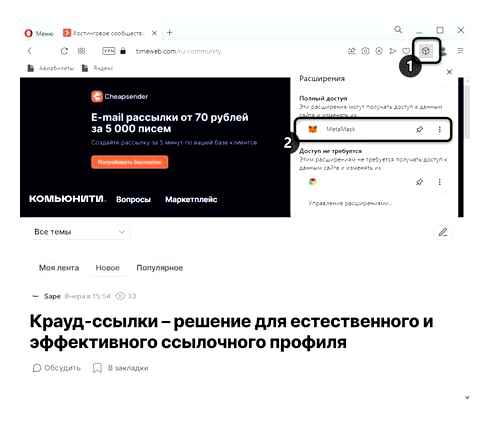
Найдите расширение с вашим кошельком в браузере и нажмите по его значку, чтобы вызвать меню управления.
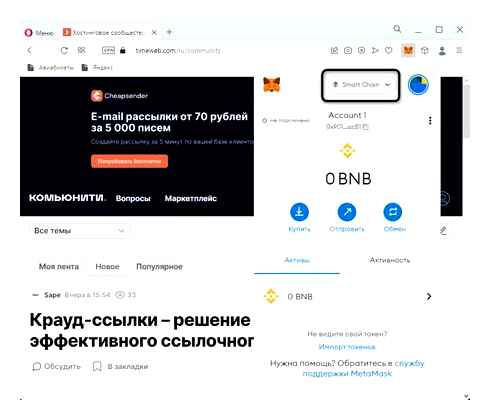
Нажмите по стрелке сверху возле названия текущей подключенной сети.
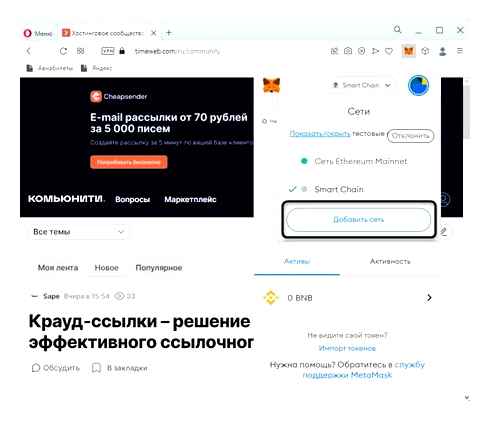
В появившемся меню кликните по кнопке «Добавить сеть».
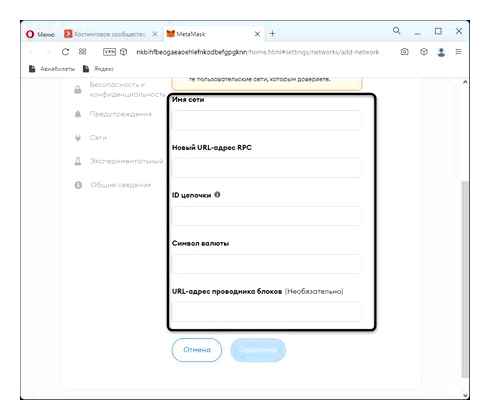
Вы будете перенаправлены на отдельную страницу с разными полями, заполнение которых требуется для подключения конкретной сети.
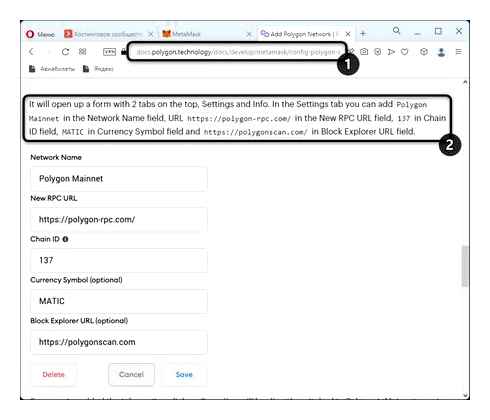
Теперь предстоит узнать данные для подключения. Вы можете просто воспользоваться поисковиком, чтобы найти документацию конкретного блокчейна и получить требуемые сведения. Еще можете просто скопировать строки из списка ниже (под этой инструкцией), выбрав требуемый блокчейн.
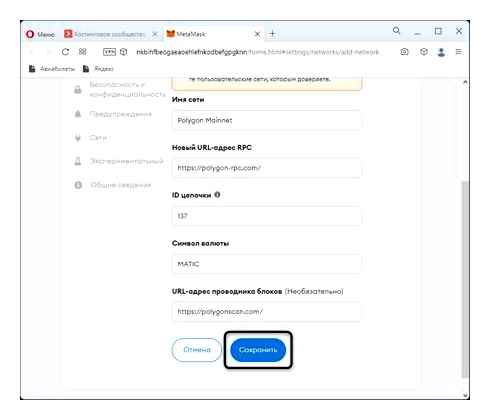
Заполните нужные поля, убедитесь в их правильности и нажмите кнопку «Сохранить».
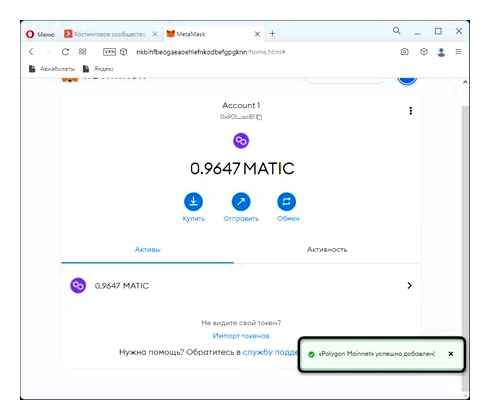
Вы будете уведомлены о том, что выбранная сеть успешно добавлена. Переключение на нее произойдет автоматически.
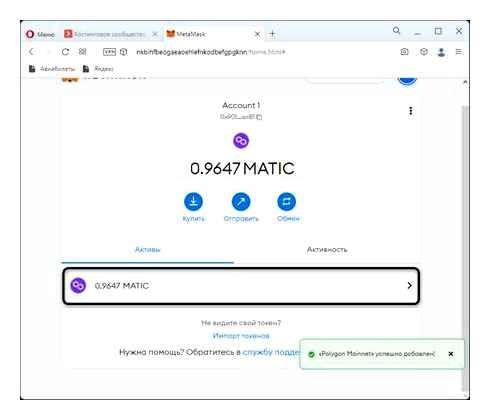
Если кто-то уже прислал токены в этой сети на ваш кошелек (его адрес для всех блокчейнов будет одинаков), количество монет должно отобразиться автоматически.
Для вашего удобства я предоставляю список с пунктами для заполнения, которые нужно указывать при подключении выбранных блокчейнов. Отыщите название требуемого в этом списке и просто скопируйте данные по очереди (их последовательность точно такая же, как и на вкладке в настройках Метамаска).
Binance Smart Chain или BSC:
Есть еще множество других блокчейнов, но они менее популярны. Если в списке вы не нашли подходящую сеть, отыщите в интернете ее документацию. Она существует в 100% случаев, а также разработчики всегда предоставляют данные для подключения к Metamask в том же формате, в котором были представлены все сети выше.
Обозреватели блоков
Практически у каждого блокчейна есть свой веб-сайт, выполняющий роль обозревателя блоков. Через него можно отслеживать статусы транзакций и состояния всех существующих кошельков по их адресам. На многих таких сайтах представлена кнопка для подключения используемой сети к своему кошельку Metamask. Соответственно, ее можно использовать для выполнения поставленной задачи.
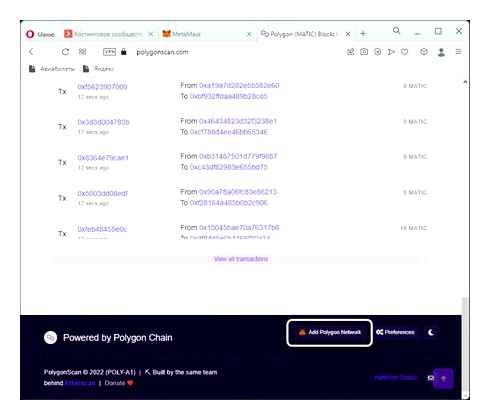
Для поиска требуемого обозревателя блоков вы можете обратиться к списку из предыдущего списка. Последним пунктом как раз указан сайт, который выполняет эту роль. Можете перейти по данной ссылке, чтобы оказаться на его главной странице. На верхней или нижней панели вы найдете кнопку «Add … Network» со значком Метамаска рядом. Соответственно, по ней и нужно нажать, чтобы перейти к добавлению сети.
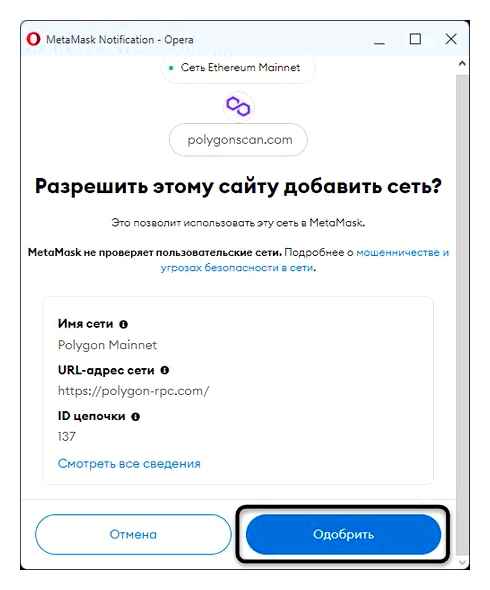
После клика на экране появится всплывающее окно с разрешением на добавление сети. В этом случае щелкните по «Одобрить».
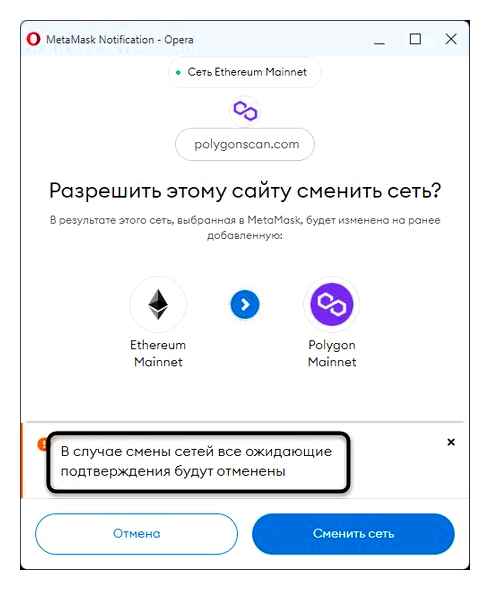
Сразу же будет предложено переключиться на новую сеть, но при этом учитывайте, что ожидающие подтверждения будут отменены. Предварительно удостоверьтесь в том, что завершили обработку всех транзакций в текущей сети.
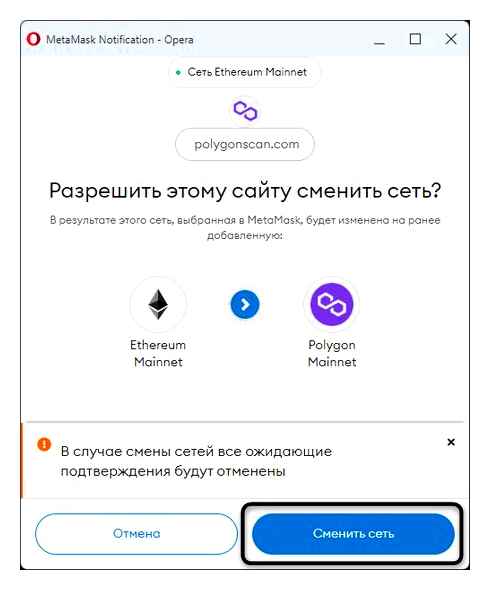
Далее нажмите «Сменить сеть», чтобы переключиться.
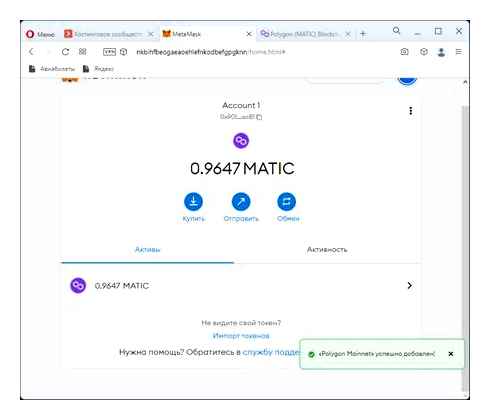
Теперь вы можете открыть окно управления своим кошельком и убедиться в том, что подключение новой сети прошло успешно.
Хоть на скриншотах выше и показана сеть Полигона, принцип действий для остальных сетей будет точно таким же. Поэтому просто выберите требуемый сайт, найдите кнопку, нажмите ее и следуйте инструкции.
MetaMask Wallet Mobile: How to Add Binance Smart Chain BSC Network
Как подключить MetaMask к Binance Smart Chain
MetaMask — это кошелек Etherum с открытым исходным кодом. Он позволяет подключаться к децентрализованным приложениям, а также торговать без посредников. У него удобный и понятный интеейс, высокий уровень прозрачности и безопасности.
Устанавливается в форме расширения в браузерах Google Chrome, Mozilla Firefox и Brave. Также приложение доступно для Android и iOS.
Кошелек не является кастодиальным. Это означает, что только вы имеете доступ к приватному ключу и своим средствам.
Подробная инструкция по установке MetaMask поможет вам правильно настроить и обезопасить его от взломов.
Теперь вы можете работать с децентрализованными приложениями (DApps) на блокчейне Etherum.
Но что делать, если вы имеете дело с приложением на Binance Smart Chain (BSC) и вам нужен кошелек, поддерживающий токены BEP-20?
Вы легко можете подключить ваш MetaMask к сети BSC. Для этого выполним ряд простых настроек.
Подключение кошелька MetaMask к сети Binance Smart Chain
Нажмите в верхней панели на аватар, в выпадающем списке выберите «Настройки»:
Найдите пункт «Сети», перейдите в меню. Здесь нажмите на синюю кнопку «Добавить сеть» (она будет внизу):
На открывшейся странице вам необходимо вручную добавить параметры BSC.
Здесь есть два варианта: тестовая (для тестирования новых функций) и основная (для работы). Рекомендуется установить обе.
Ниже приведены параметры, которые нужно указать для каждой из них (взяты с сайта academy.binance.com):
Имя сети: Smart Chain Новый RPC URL: https://bsc-dataseed.binance.org/ ID: 56 Символ: BNB URL блок-эксплорера: https://bscscan.com
Название сети: Smart Chain — Testnet Новый RPC URL: https://data-seed-prebsc-1-s1.binance.org:8545/ ID: 97 Символ: BNB URL блок-эксплорера: https://testnet.bscscan.com
Теперь в верхней панели возле аватара разверните список сетей — вы увидите основную и тестовую. А номинал токена изменился с ETH на BNB.
Чтобы проверить работу MetaMask в BSC и убедиться, что настройки произведены верно, подключитесь к «Smart Chain — Testnet».
Скопируйте адрес кошелька в буфер обмена (наведите мышью на Аккаунт 1).
Перейдите на страницу крана BSC (https://testnet.binance.org/faucet-Smart) и вставьте скопированный адрес в пустое поле формы:
Нажмите в выпадающем меню «Give me BNB» и выберите 1 BNB. Через пару минут токен должен появиться на вашем MetaMask в тестовой BSC.
Помните о том, что сеть «Smart Chain — Testnet» предназначена только для тестирования транзакций. С ее помощью вы можете опробовать новые функции. Все токены в testnet также являются тестовыми, не обладающими денежной стоимостью.
Не отправляйте настоящие активы (BTC, ETH, BNB и т. д.) из основной в тестовую. Иначе они будут потеряны навсегда.
Перед совершением транзакций убедитесь, что адрес для перевода поддерживает соответствующую сеть:
Ethereum — ERC20 BSC — BEP20 Tron — TRC20 MATIC — Polygon Solana.
Вот и все, теперь вы можете использовать кошелек MetaMask для работы с децентрализованными приложениями на блокчейне BSC.